Мицрософт Ворд нуди широк спектар алата за писање и чување Ворд докумената. Такође има скуп уграђених алата за рад на сликама и сликама. Претпоставимо да пишете документ и треба да уметнете обрнуту слику, али имате копију одређене слике у боји. Шта ћеш ти урадити? Једноставно, све што треба да урадите је да претворите слику у боји у обрнуту слику, а затим да је користите у свом документу. Не брините ако не знате како да урадите задатак. Овај чланак вас води како да претворите слику у боји у обрнуту слику.
Преглед садржаја
Како можемо да обрнемо боју слике?
1. Користите МС Ворд
Можете директно променити или инвертовати боју слике користећи МС Ворд. Ова функција је доступна у новим верзијама (2016, 2019, Мицрософт 365).
Корак 1: Отворите празан МС Ворд документ.
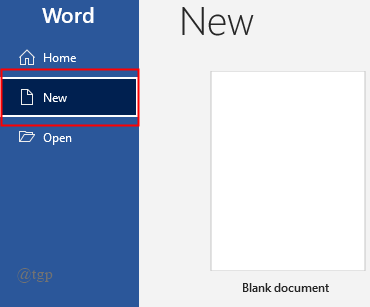
2. Када се документ отвори, кликните на Убаци> Слика> Овај уређај.
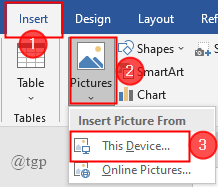
3. Изаберите слику коју желите да користите и кликните на њу Уметните.
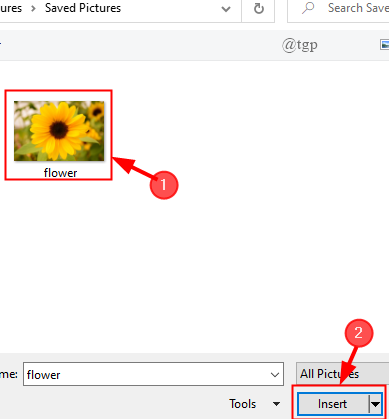
4. Сада кликните на слику да бисте је изабрали и идите на Формат слике и кликните на Уметнички ефекти.
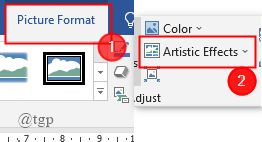
5. Појавиће се падајући мени, изаберите ефекат обрнуте слике или ефекат који желите да примените. Када се заврши, боја слике је обрнута.
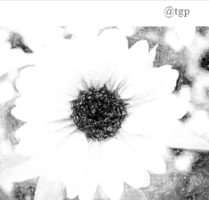
6. Такође можете додати различите ефекте својим сликама. Ово се ради кликом на „Опције уметничких ефеката“. Ово ће отворити а Формат Пицтуре картицу на десној страни документа, где можете да форматирате на основу ваших потреба.
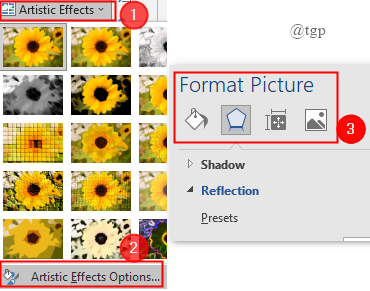
2. Користите Паинт
Ово је најстарији начин инвертовања боје слике. Ако користите МС Ворд 2013 или старији, онда вам овај процес помаже.
Корак 1: Десни клик на слици коју желите да обрнете боју и кликните на њу Отвори са и изаберите Паинт.
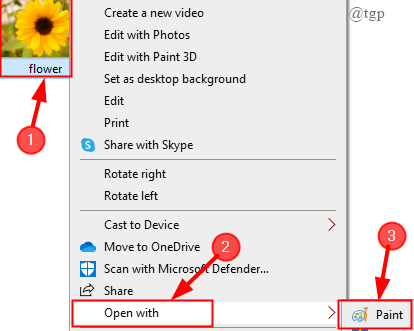
2. Када се слика отвори у програму Паинт, кликните на Изаберите > Изабери све.
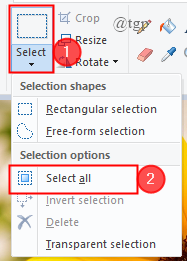
3. Сада, након што је слика изабрана, десни клик на слици и изаберите Инверт цолор.
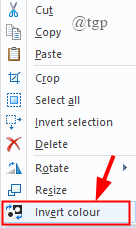
5. Боја слике је обрнута.
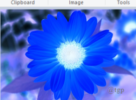
БЕЛЕШКА: Боја има само једну опцију да промени боју слике.
6. Такође можете додатно уређивати своју слику користећи уграђени скуп алата присутних у Паинт-у. Овај корак је опциони.
7. Сада копирајте слику кликом ” цлтр+Ц “ и налепите га у свој Ворд документ кликом ” Цлтр+В “.
8. Слика је сада уметнута и можете радити на свом документу.
То је све. Надам се да је овај чланак информативан.
Коментирајте испод и јавите нам своје искуство.
Хвала вам.


